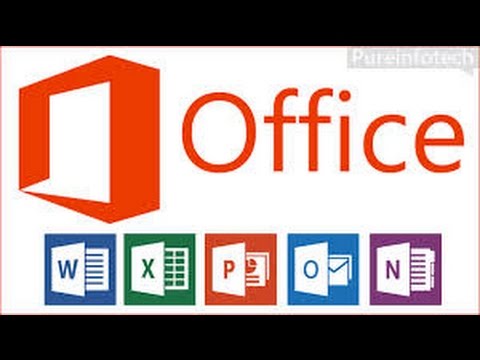
Microsoft Office 2013 es uno de los programas de ofimática más populares y utilizados en todo el mundo. Este paquete de software incluye aplicaciones como Word, Excel, PowerPoint y Outlook, entre otros. Sin embargo, con el paso del tiempo, es posible que necesites actualizar tu versión de Office para disfrutar de nuevas funciones y mejoras en el rendimiento. En esta guía, te explicaremos cómo actualizar Microsoft Office 2013 de forma gratuita y sencilla.
Actualización reciente: ¿Cuál es la versión más reciente de Office 2013?
Microsoft Office 2013 es una de las suites de productividad más populares utilizadas por millones de personas en todo el mundo. Esta suite incluye aplicaciones como Word, Excel, PowerPoint y Outlook, entre otras.
Es esencial mantenerse actualizado con la última versión de Office 2013 para disfrutar de todas las funciones más recientes y correcciones de errores. La última versión de Office 2013 es la Service Pack 1 (SP1), que se lanzó en febrero de 2014.
La actualización a la versión más reciente de Office 2013 es gratuita y se puede realizar fácilmente a través de la opción de actualización automática en la configuración de Office. También se puede descargar manualmente desde el sitio web oficial de Microsoft.
Para actualizar Microsoft Office 2013 de forma gratuita, sigue estos sencillos pasos:
- Abre cualquier aplicación de Office 2013, como Word o Excel.
- Haz clic en el botón «Archivo» en la esquina superior izquierda.
- Selecciona «Cuenta» y luego haz clic en «Actualizar opciones».
- Selecciona «Actualizar ahora» para buscar actualizaciones disponibles.
Una vez que se encuentren las actualizaciones disponibles, sigue las instrucciones en pantalla para descargar e instalar la última versión de Office 2013.
Actualizando de Office 2013 a 2016: Guía paso a paso
Si tienes instalado Microsoft Office 2013 y deseas actualizar a la versión 2016, este artículo te guiará paso a paso para hacerlo de manera gratuita.
Requisitos previos
Antes de comenzar, es necesario que cumplas con los siguientes requisitos:
- Tener una conexión a internet estable.
- Contar con una cuenta de Microsoft.
- Desinstalar cualquier versión anterior de Office que tengas en tu equipo.
Paso a paso para actualizar a Office 2016
A continuación, te explicamos los pasos que debes seguir:
- Accede a la página oficial de Microsoft Office y haz clic en la opción «Prueba gratis».
- Ingresa con tu cuenta de Microsoft.
- Selecciona la versión de Office que deseas descargar.
- Haz clic en «Descargar ahora».
- Abre el archivo descargado y sigue las instrucciones para instalar Office 2016.
- Una vez instalado, abre cualquier aplicación de Office y activa el producto con tu cuenta de Microsoft.
Con estos sencillos pasos, podrás actualizar tu versión de Office 2013 a la versión 2016 de manera gratuita.
Actualización de Excel: Cómo pasar de la versión 2013 a la más reciente, 2019
Si eres usuario de Microsoft Office 2013 y deseas actualizar Excel a la versión más reciente, 2019, ¡estás en el lugar correcto! La actualización te permitirá disfrutar de nuevas características y mejoras en la herramienta de hojas de cálculo.
Para empezar, es importante saber que la actualización a Excel 2019 no es gratuita. Sin embargo, si eres suscriptor de Office 365, tendrás acceso a la versión más reciente sin costo adicional.
Si no eres suscriptor de Office 365, puedes adquirir Excel 2019 como una compra única o como parte de una suite de Microsoft Office. Una vez que hayas realizado la compra, sigue estos sencillos pasos:
Paso 1: Abre Excel 2013 y selecciona la pestaña «Archivo».
Paso 2: Haz clic en «Cuenta» en el menú de la izquierda.
Paso 3: Selecciona «Opciones de actualización» y luego «Actualizar ahora».
Paso 4: Espera a que se complete la actualización y sigue las instrucciones en pantalla.
Es importante tener en cuenta que la actualización puede tardar un tiempo, dependiendo de la velocidad de tu conexión a internet y de la capacidad de tu equipo.
Los suscriptores de Office 365 tienen acceso a la versión más reciente sin costo adicional. Sigue los sencillos pasos que te hemos proporcionado y disfruta de las nuevas características y mejoras de esta herramienta de hojas de cálculo.
Identifica fácilmente la versión de tu software de Office
Identifica fácilmente la versión de tu software de Office antes de actualizarlo gratuitamente a Microsoft Office 2013. Para hacerlo, abre cualquier aplicación de Office, como Word o Excel, y haz clic en «Archivo» en la esquina superior izquierda. Luego, selecciona «Cuenta» y busca el número de versión y compilación en la sección «Acerca de».
Una vez que sepas qué versión de Office tienes, puedes proceder a actualizarlo gratis a Microsoft Office 2013. Para hacerlo, ve al sitio web de Microsoft y busca la opción de descarga gratuita de Office 2013. Descarga el archivo de instalación y sigue las instrucciones para instalar la nueva versión. Asegúrate de tener una conexión a internet estable y suficiente espacio de almacenamiento en tu computadora para instalar el nuevo software.
Actualizar tu software de Office a la versión más reciente es importante para mejorar la seguridad y el rendimiento de tus aplicaciones. Además, con la nueva versión, puedes acceder a nuevas características y herramientas que te ayudarán a ser más productivo en tu trabajo diario.
